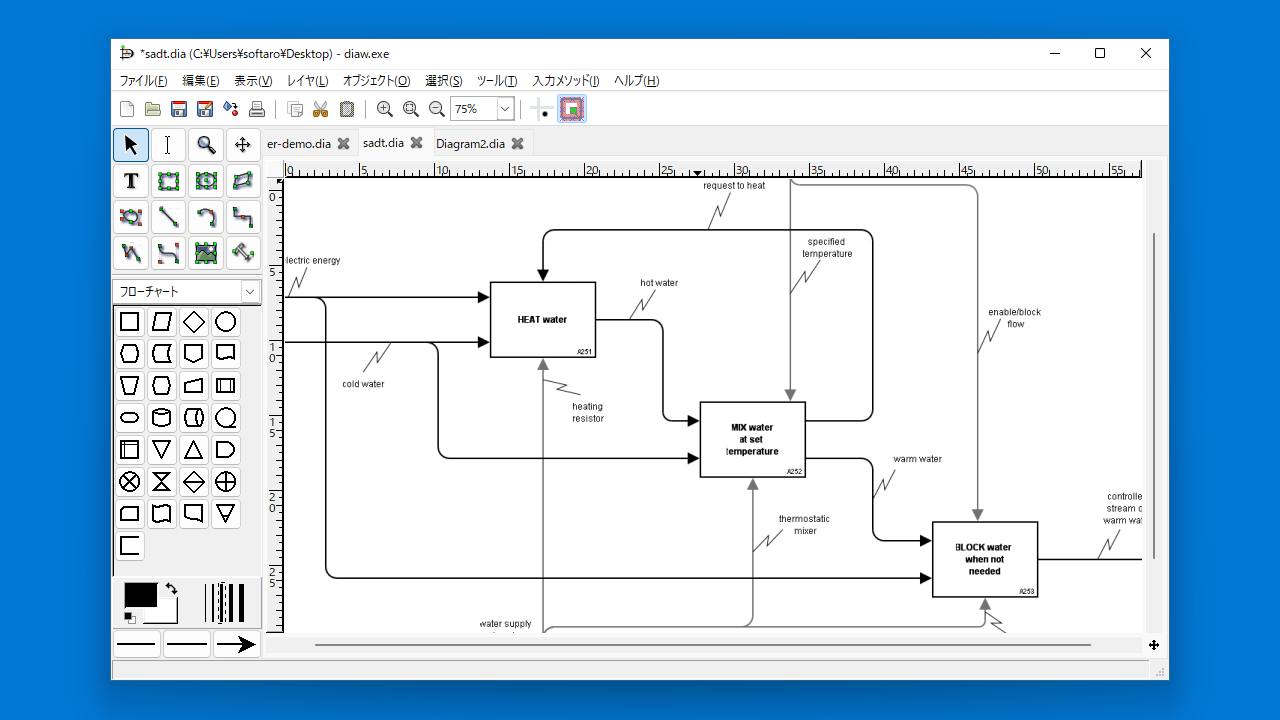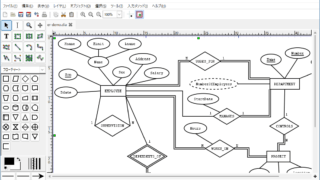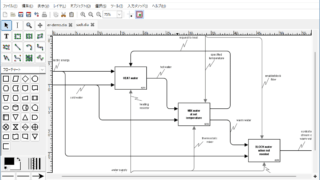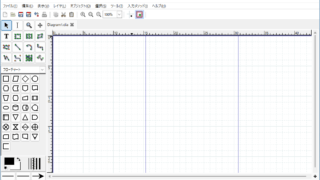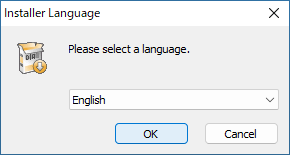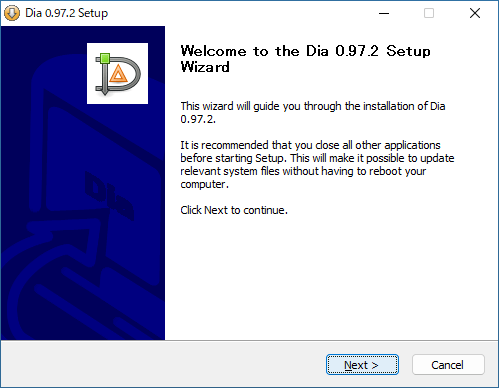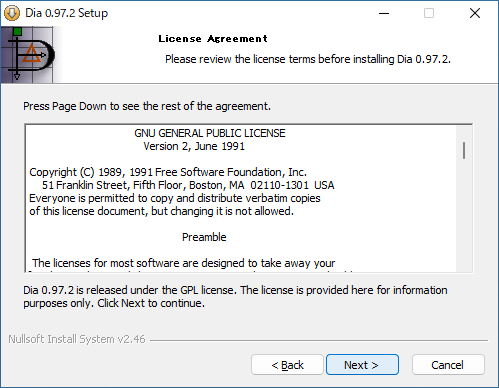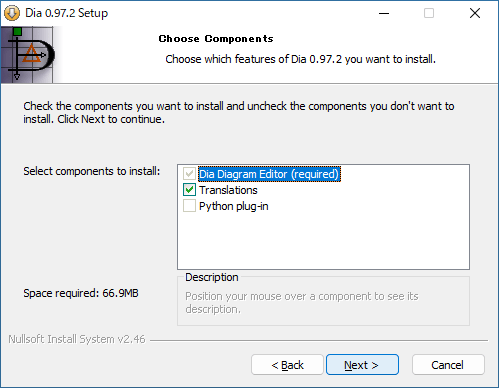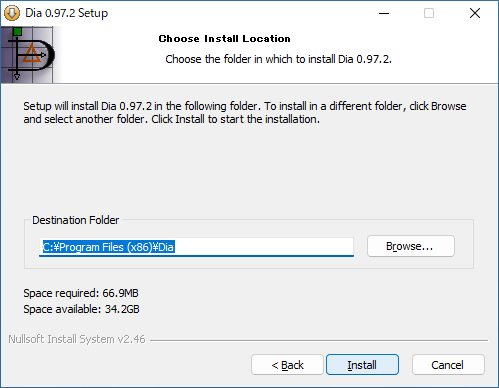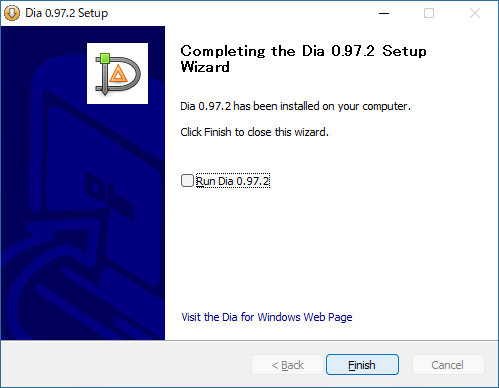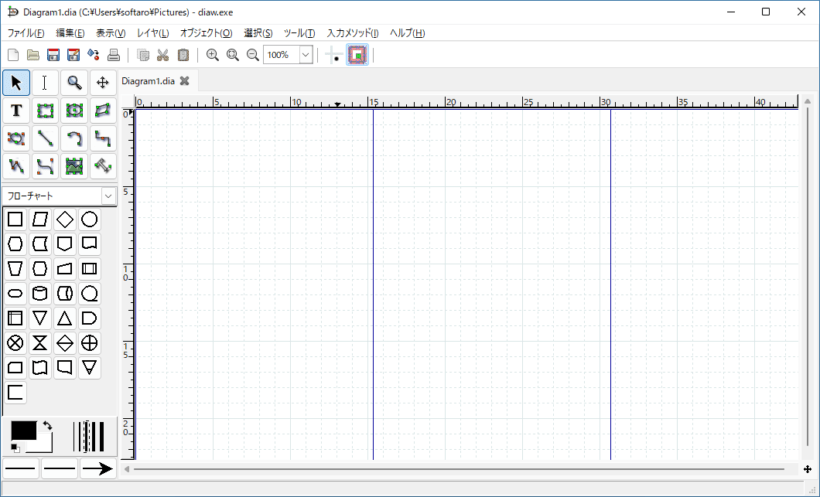説明機能仕様ダウンロード画像使い方
日本語に対応している無料のフローチャート作成ソフト
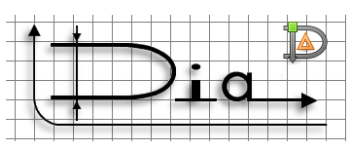
フローチャート、ネットワーク図、データベース モデルなど、30 を超える異なる図タイプを作成または編集することができる、無料のフローチャート作成ソフト。Windows、macOS、Linux で使用できます。
Dia Diagram Editor の概要
Dia Diagram Editor は、Windows、Mac OS X、Linux 用の無料のオープンソース描画ソフトウェアです。
Dia Diagram Editor の機能
Dia Diagram Editor で利用できる主な機能の一覧です。
| 機能 | 概要 |
|---|---|
| メイン機能 | フローチャートなどを作成/編集する |
| 機能詳細 | ・構造化図(フローチャート、ネットワークレイアウトなど)を描く ・1000 を超える事前定義されたオブジェクトとシンボル ・多くのインポートおよびエクスポート形式 ・Python 経由でスクリプト化が可能 |
フローチャートやネットワーク図などを作成できます
Dia Diagram Editor は、フローチャート、ネットワーク図、データベース モデルなど、30 を超える異なる図タイプを作成または編集することができる、無料のフローチャート作成ソフトです。
このアプリは、Windows、macOS、Linux で使用できるクロスプラットフォームのアプリケーションで、1,000 を超える既製のオブジェクトを使用して、本格的な構造化図を作成できます。
多くのイメージ形式に対応しています
Dia Diagram Editor は、誰でも無料で使用できる、使いやすいオープンソースのアプリケーションです。日本語にも対応しています。
Dia Diagram Editor は、さまざまなラスターイメージ形式とベクターイメージ形式を読み書きでき、ソフトウェア開発者などは、Dia を CASE ツールとして使用して、図面からコード スケルトンを生成できます。また、Python を使用してスクリプト化および拡張できます。
使いやすいフローチャート作成ソフト
Dia Diagram Editor は、フローチャート、ネットワーク図、データベース モデル、マインドマップなどの構造化図を作成または編集することができる便利なアプリケーションです。
機能
- 構造化図(フローチャート、ネットワークレイアウトなど)を描く
- 使いやすい (ユーザー評価の 89% で推奨)
- 1000 を超える事前定義されたオブジェクトとシンボル
- Windows、Mac OS X、Linux をサポート
- 多くのインポートおよびエクスポート形式
- Python 経由でスクリプト化が可能
仕様
価格:無料
動作環境:Windows 7|8|8.1|10|11・Mac・Linux
メーカー:The Dia Developers
使用言語:英語
最終更新日:
2年前 (2023/06/22)
ダウンロード数:1418
使い方
インストール
1.インストール方法
- インストール時に使用する言語を選択して、[OK]をクリックします。
- セットアップウィザードが開始したら[Next]をクリックします。
- ライセンスが表示されます。[Next]をクリックします。
- インストールするコンポーネントを選択して[Next]をクリックします。
- インストール先を確認して[Install]をクリックします。
- インストールが完了しました。[Finish]をクリックしてセットアップウィザードを閉じます。
基本的な使い方
1. 基本的な使い方
- 新しく作成する場合は、「ファイル」>「新規」を選択します。
- 既存のファイルを開く場合は、「ファイル」>「開く」からファイルを選択します。